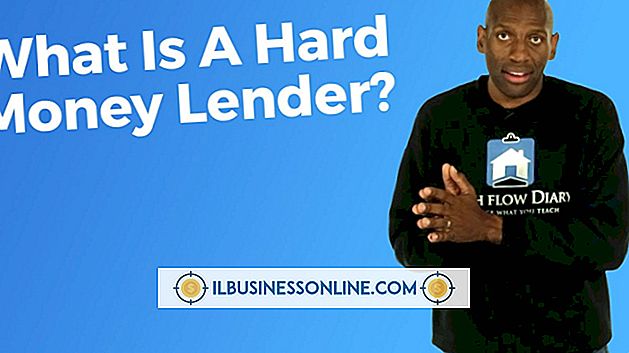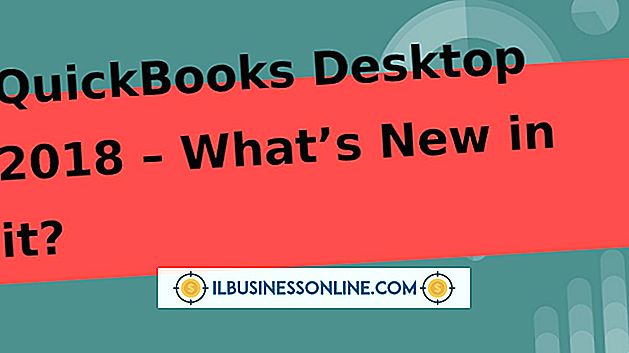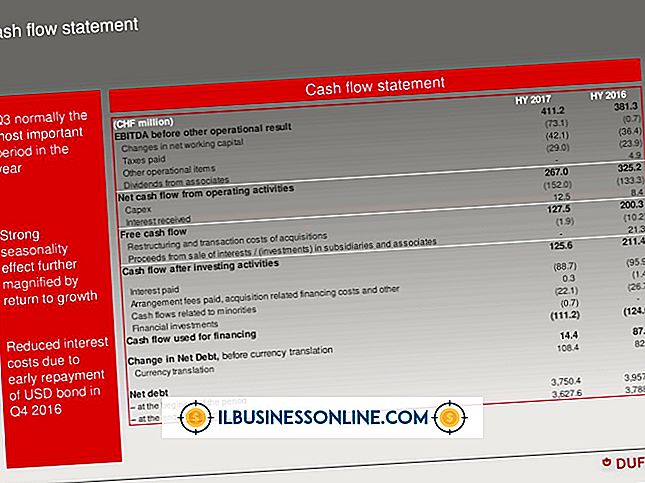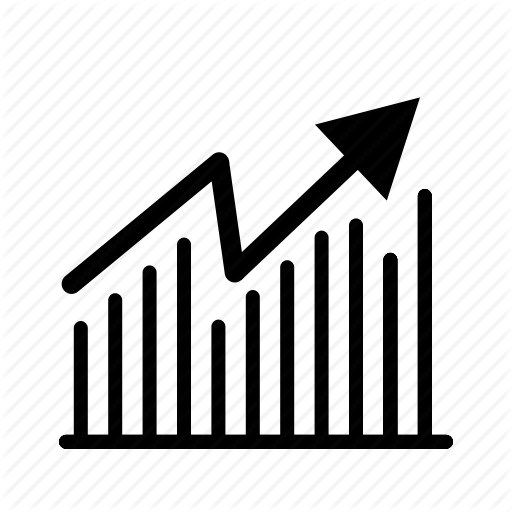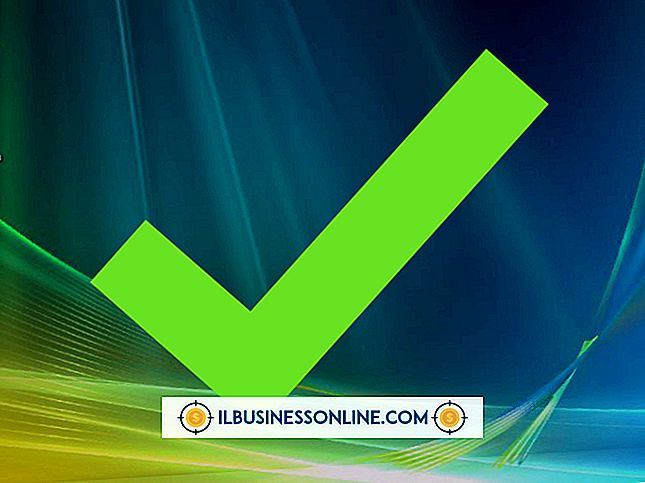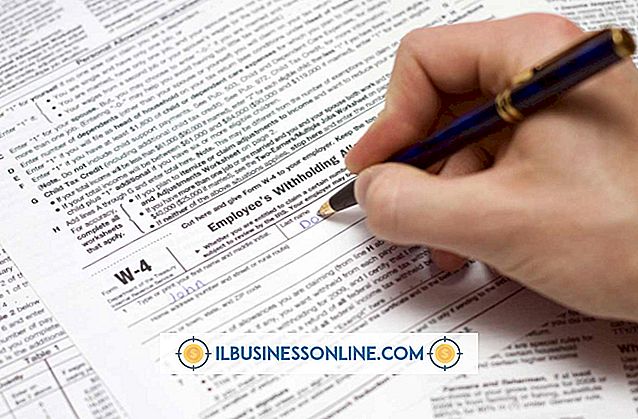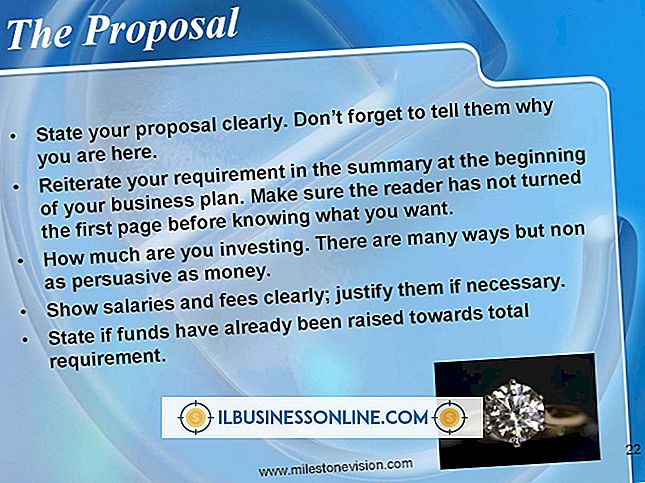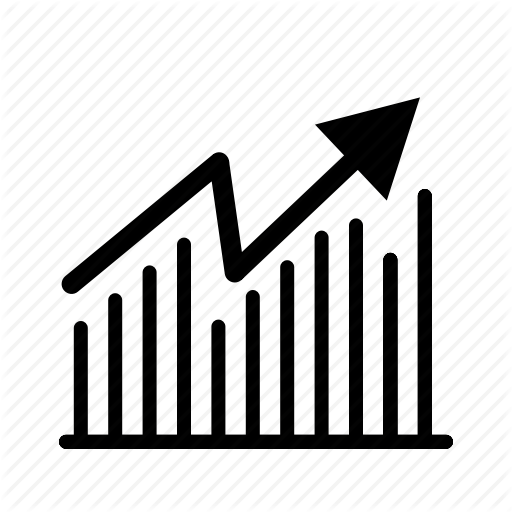Så här raderar du chatthistorik för snabbmeddelanden i Windows Messenger

Windows Live Messenger, tidigare kallat Windows Messenger och MSN Messenger, har en funktion som kan spara alla dina konversationer till en mapp på din dator. Kontaktens tidigare meddelanden kan visas när du först öppnar chattfönstret, och du kan också använda programmets inbyggda chattvisare för att läsa gamla chattar för varje kontakt. Om chatthistorikfilen blir för stor kanske du vill radera chatthistoriken. Du kan också inaktivera inställningen som gör att Windows Live Messenger sparar konversationshistoriken.
1.
Logga in på Windows Live Messenger. Om du inte ser en menyrade högst upp i huvudfönstret klickar du på ditt namn nära höger sida av fönstret och väljer sedan "Visa menyraden." Klicka på "Arkiv" -menyn och välj "Visa meddelandehistorik."
2.
Dubbelklicka på kontaktens namn vars chatthistorik du vill radera. Du kan bara visa och ta bort en kontakts chatthistorik åt gången.
3.
Klicka på "Ta bort historik" överst i chattloggen som öppnas och klicka sedan på "Ja" för att bekräfta att du vill radera kontaktens chatthistorik.
Tips
- Om du vill sluta spara din chatthistorik klickar du på menyn "Verktyg" och väljer "Alternativ". Klicka på "History" i den vänstra rutan. Rensa rutan bredvid "Spara automatiskt min konversationshistorik" och klicka på "OK".